O Capture One Pro 20 traz algumas alterações notáveis que o ajudarão a trabalhar de forma mais eficiente. Embora a interface do utilizador tenha mantido o seu design básico, muitos elementos foram reformulados, melhorando a experiência do utilizador tanto para principiantes como para utilizadores experientes.
Principais conclusões
A interface de utilizador do Capture One Pro 20 mudou na sua funcionalidade sem alterar completamente as estruturas familiares. Existem agora mais opções para personalizar as ferramentas e as novas descrições dos ícones tornam-nas mais fáceis de utilizar. A gama de ferramentas pode agora ser facilmente editada para satisfazer necessidades individuais.
Guia passo-a-passo
1. Introdução à interface do utilizador
Inicie o Capture One Pro 20 para obter uma primeira impressão da interface do utilizador.
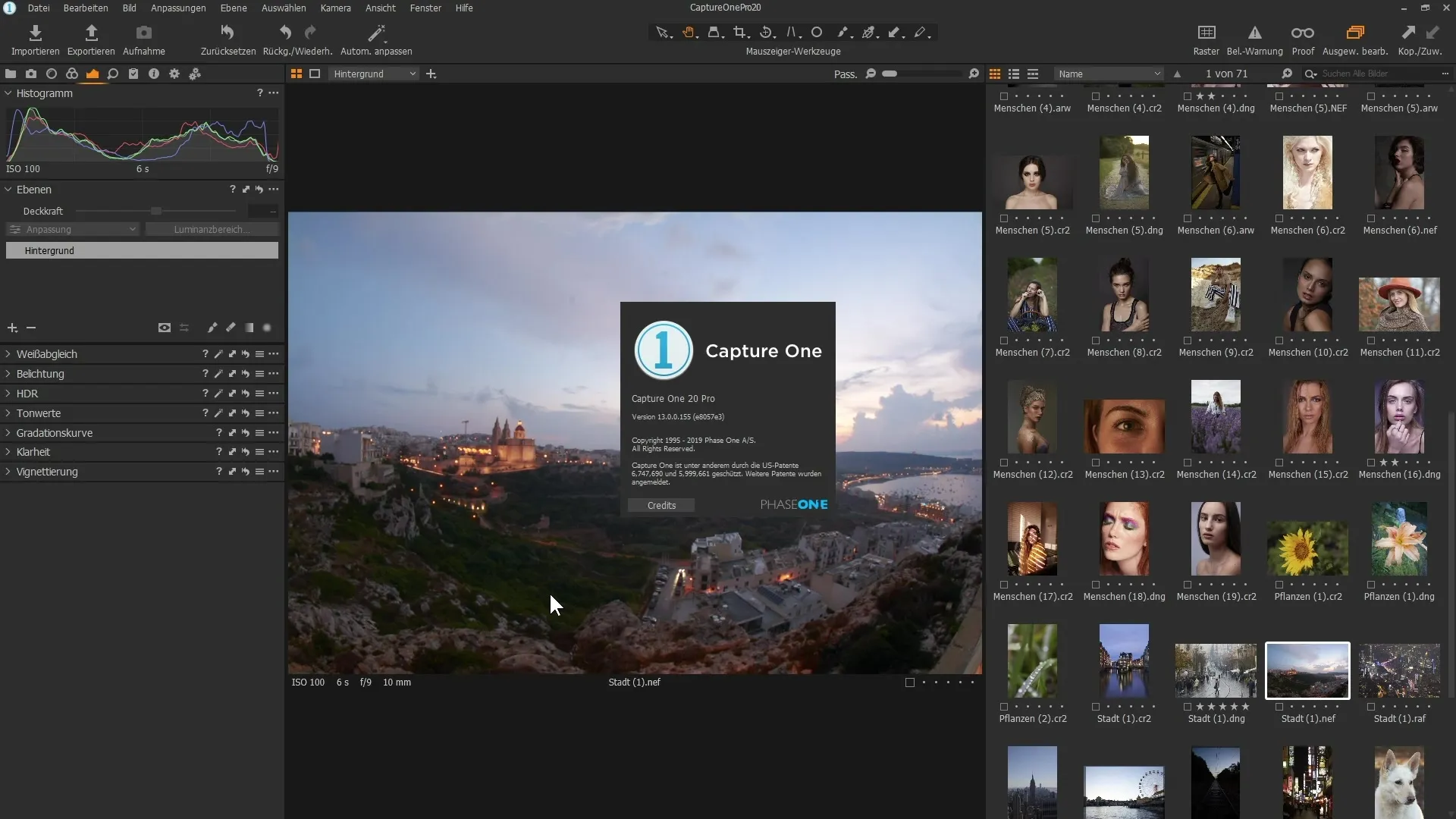
Você notará que os elementos básicos, como a barra de ferramentas à esquerda, o visualizador de imagens no centro e o navegador de imagens à direita, permaneceram no mesmo lugar. Isto cria um ambiente familiar para os utilizadores que mudam de versões anteriores.
2. diferenciação da barra de ferramentas
Repare na barra de ferramentas superior, onde os ícones familiares têm agora um texto descritivo. Esta nova função ajuda sobretudo os principiantes a categorizar rapidamente as ferramentas individuais.
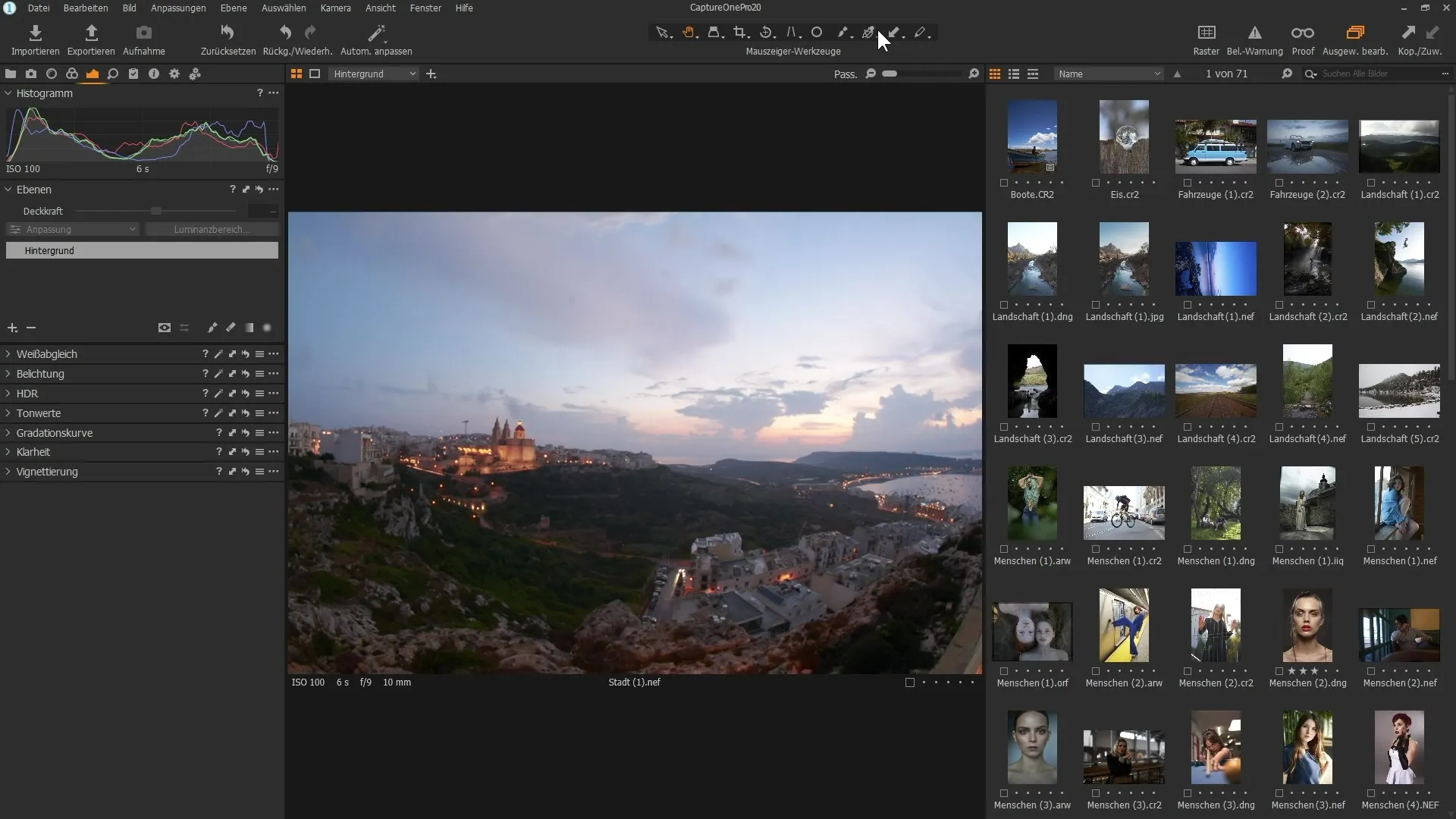
Por exemplo, pode mostrar grelhas ou importar imagens clicando no ícone apropriado. Estas descrições adicionais tornam a interação com o software mais intuitiva.
3. Personalizações na coluna de ferramentas
A coluna de ferramentas sofreu alguns ajustamentos significativos, nomeadamente no que diz respeito ao seu manuseamento em ecrãs mais pequenos. Agora pode recolher e expandir filtros mais facilmente sem perder de vista os outros filtros.
Ao clicar no ícone da seta pequena ao lado de um filtro, este abre-se e, em vez de fechar os outros filtros, pode deixá-los todos abertos e simplesmente percorrê-los.
4. Utilização da barra de deslocamento
A deslocação pelos diferentes filtros é agora muito mais flexível. Em vez de os outros filtros se fecharem automaticamente, pode utilizar a nova barra de deslocamento para navegar facilmente pelos filtros activos.
Utilize a roda de deslocamento do rato para percorrer os filtros sem ter de fechar ou reabrir constantemente os filtros.
5. Áreas personalizáveis da interface do utilizador
A personalização da interface do utilizador também foi melhorada. Certas áreas, como o histograma e a paleta de camadas, podem ser divididas em áreas "fixas" e "deslocáveis". Isto dá-lhe a oportunidade de configurar o ecrã de acordo com as suas necessidades.
Por exemplo, para mover o histograma para a área rolável, clique nos três pontos ao lado do nome da paleta e selecione a opção correspondente.
6. Reorganização e fixação de ferramentas
Pode reorganizar as ferramentas em qualquer altura ou alterar a posição das áreas fixas e deslocáveis. Para o fazer, clique nos três pontos junto ao filtro pretendido para o mover para a posição pretendida.
Tenha o cuidado de separar as áreas fixas e de deslocação - uma função importante se quiser utilizar vários filtros ao mesmo tempo.
7. Definições para a cor de fundo
Uma nova funcionalidade notável é a possibilidade de alterar a cor de fundo do visualizador de imagens diretamente, clicando com o botão direito do rato, sem ter de entrar nas preferências. Esta é uma forma fácil de personalizar a visualização ao seu gosto.
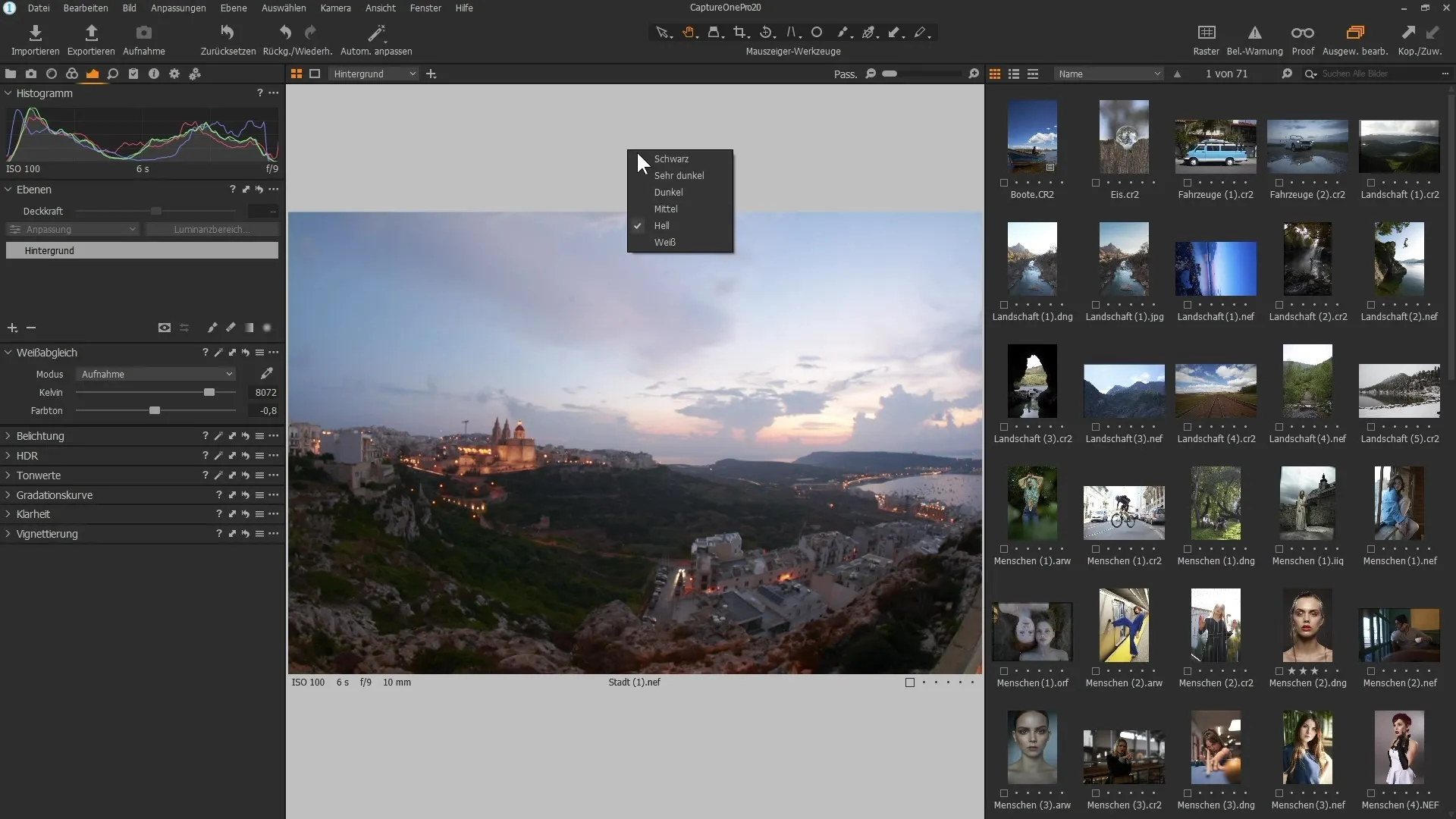
Teste as diferentes opções de cor para ver qual a que melhor se adapta ao seu estilo de trabalho.
8 Conclusão e personalizações pessoais
Com estas personalizações, dispõe agora de uma interface mais fácil de utilizar que lhe permite utilizar todas as ferramentas e funções de forma eficiente. Experimente as novas funcionalidades e descubra quais as definições ideais para o seu fluxo de trabalho.
Esses novos recursos ajudam a personalizar e otimizar a edição de imagens no Capture One Pro 20.
Resumo
As alterações à interface de utilizador do Capture One Pro 20 oferecem vantagens significativas em termos de manuseamento e facilidade de utilização. Acima de tudo, a capacidade de organizar as ferramentas, os textos descritivos e as ligeiras alterações de cor no visualizador dão ao software um toque de facilidade de utilização.
Perguntas mais frequentes
O que há de novo na interface de utilizador do Capture One Pro 20?A interface de utilizador tem um novo texto descritivo para os ícones, uma melhor personalização dos filtros e um melhor manuseamento das ferramentas.
Como posso alterar a cor de fundo do visualizador? Clique com o botão direito do rato no fundo do visualizador e selecione a cor pretendida no menu.
Posso personalizar as ferramentas de acordo com as minhas necessidades?Sim, as ferramentas podem ser movidas para áreas de deslocação e fixadas, permitindo uma maior personalização.
Como funciona a deslocação pelos filtros?As novas alterações nas ferramentas permitem deslocar os filtros sem ter de fechar outros filtros.


